Windows: obtener los códecs instalados
Obtener códecs instalados en Windows
Realmente este y otros artículos que escribiré son recopilación de códigos que he buscado y rebuscado por la red y por libros. En esta primera parte voy a centrarme simplemente en la obtención de los códecs instalados en Windows XP, Vista y 7 sin programación, para que un usuario pueda acceder rápidamente. Por supuesto, como se hablará de entradas del registro que hoy las buscaremos a mano desde "regedit", en una segunda parte veremos también la programación y algunos códigos interesantes...
Obtener los códecs de video instalados de forma manual
En Windows 7/Windows Vista
Verás que podemos obtener una amplia información, pero para servir de ejemplo, voy a examinar los códecs de video instalados. Una de las formas manuales de obtener dichos códecs en Windows 7, es abriendo el Reproductor de Windows Media. Una vez ejecutado, si no ves la barra de herramientas, puedes hacerla visible del siguiente modo:
Organizar -> Diseño -> Mostrar barra de herramientas
Si no quieres que aparezca, puedes pulsar la tecla Alt y automáticamente aparecerán los menús de la barra de herramientas. Para ver los códecs debes hacer lo siguiente:
Menú Ayuda -> Acerca de Reproductor de Windows Media -> Información de soporte técnico
Y en temporales se creará y mostrará un archivo llamado: wmpsupport.htm. Para que lo veas en tiempo real he realizado un sencillo video:
Windows XP
Para los que usan Windows XP, pueden acceder a los códecs instalados del siguiente modo:
Inicio -> Panel de control 1-> Dispositivos de sonido y audio 2 -> Hardware 3 -> Códecs de vídeo 4 -> Propiedades 5 -> Pestaña Propiedades 6
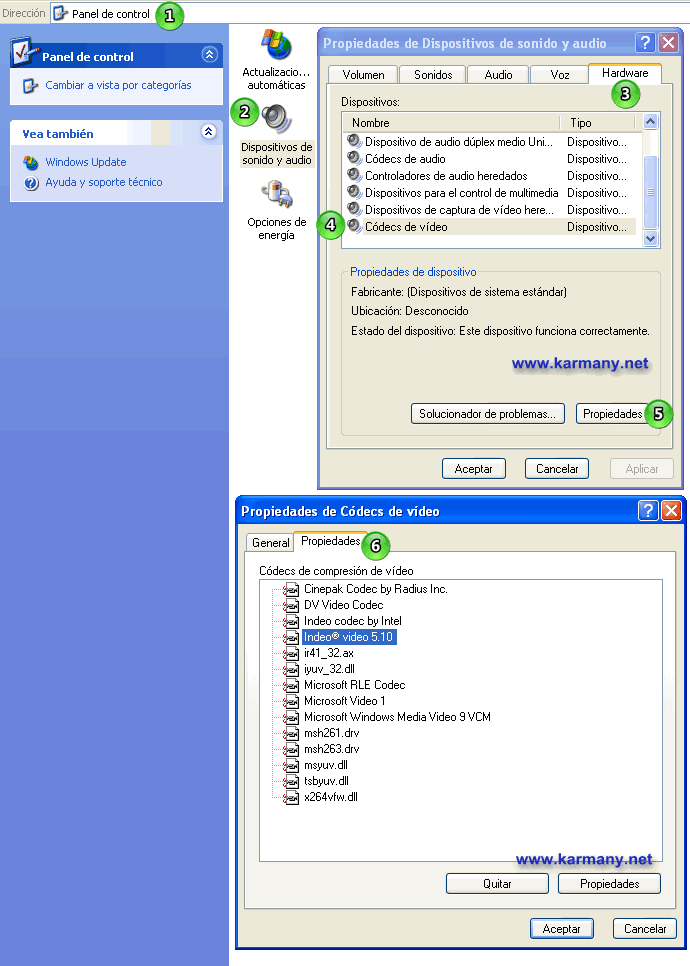
Obtener los códecs de video instalados en el registro
Búsqueda en el registro
Lógicamente se puede hacer también manualmente y que puedes comprobar ejecutando "regedit".
1.- Puedes revisar la siguiente entrada del registro:
HKEY_LOCAL_MACHINE\SOFTWARE\Microsoft\Windows NT\CurrentVersion\Drivers32
Según el soporte de Microsoft esa entrada: "Contiene los controladores de 32 bits asociados con wavemapper, wave1 wave2 msacm.imaadpcm, .msadpcm, .msgsm610 y, vidc. Similar a la sección [drivers] en el archivo System.ini.".
2.- Puedes revisar esta otra entrada:
HKEY_CLASSES_ROOT\CLSID\{083863F1-70DE-11d0-BD40-00A0C911CE86}\Instance
Y ahí se puede buscar el código CLSID de cada códec instalado.
Un programa gratuito, que según su web utiliza las dos entradas del registro anteriores es: Nirsoft
3.- También puedes acceder a la siguiente:
HKEY_CURRENT_USER\Software\Microsoft\ActiveMovie\devenum\{33D9A760-90C8-11D0-BD43-00A0C911CE86}
De este último ejemplo, puedes descargarte el código fuente y binarios realizados para Visual C++ y aplicados a 32 y 64 bits aquí: Descarga ejemplo
Todo lo relacionado con programación, lo veremos también usando distintos códigos de ejemplo, en otro tutorial específico.








